디지털 색상 스캔 라인 아트를 추출
그래서,당신은 단지 스캔 또는 스마트 폰으로 손으로 그린 라인 아트의 사진을 촬영하고,당신은 그냥 원본과 같은 색상으로 준비 보이지 않는 것을 찾기 위해 색상을 이동합니다. 이와 같은 시간에,그것은 당신의 라인 작업을 추출하고 디지털 색상에 더 적합한 무언가로 변환하는 것이 가장 좋습니다. 당신은 클립 스튜디오 페인트와 사이 또는 포토샵의 알파 채널 기능에 불투명도로 변환 밝기 기능을 사용하여이 작업을 수행 할 수 있습니다.
이미지 색상 조정
선택한 그래픽 소프트웨어를 사용하여 먼저 그림의 스캔 또는 사진 이미지를 엽니다.

원본 이미지가 흰 종이에 검은 색 선이지만 가져온 이미지는 회색 톤으로 끝나거나 선이 원본처럼 강하지 않습니다. 이 문제를 해결하기 위해 배경이 완전히 흰색이고 선이 단단하고 선명하도록 이미지를 조정합니다. 이를 달성하기 위해 사용할 방법은 사용하려는 그래픽 소프트웨어에 따라 다릅니다.
포토샵&클립 스튜디오 페인트
먼저 조정 레이어(색조 보정 레이어)를 사용하여 색상을 조정합니다.
밝기/대비
밝기/대비를 사용하여 전체 이미지를 밝게 합니다.
포토샵에서:
레이어 메뉴>새 조정 레이어>밝기/대비
클립 스튜디오 페인트:
레이어 메뉴>새 보정 레이어>밝기/대비
표시된 메뉴에서 밝기 슬라이더를 사용하여 라인 아트 디테일을 너무 많이 잃지 않고 용지 배경을 가능한 한 흰색으로 만듭니다.
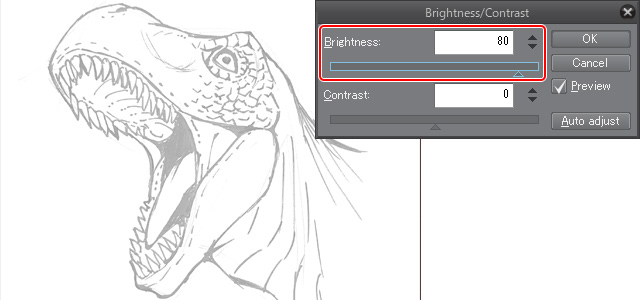
● 레벨 보정
다음으로 레벨 보정을 사용하여 라인을 더욱 뚜렷하게 만듭니다.
포토샵에서:
레이어 메뉴>새 조정 레이어>레벨
클립 스튜디오 페인트:
레이어 메뉴>새 보정 레이어>레벨 보정
표시된 메뉴에서 필요에 따라 그래프 하단의 삼각형 노드를 오른쪽 또는 왼쪽으로 드래그하여 조작합니다. 이를 통해 종이의 색상과 그림자를 희게 할 수있을뿐만 아니라 라인 작업을 두껍게하고 어둡게 할 수 있습니다.
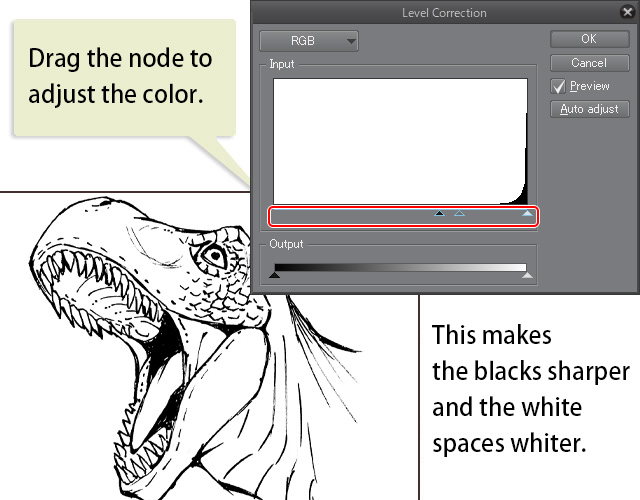
완료되면 조정은 조정 레이어(색조 보정 레이어)의 형태로 생성됩니다. 당신이 결과에 매우 만족하지 않는 경우,다시 메뉴를 표시하고 설정을 재조정하기 위해 조정 레이어 아이콘을 두 번 클릭합니다.
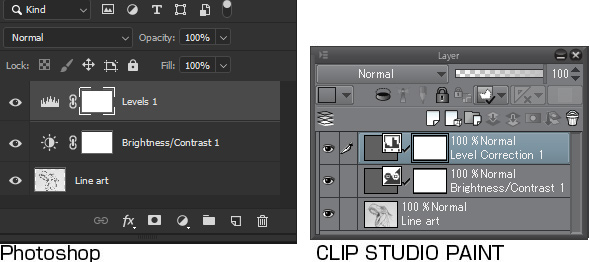
마지막으로 레이어 메뉴>이미지 평면을 선택하면 라인 아트 레이어가 조정 레이어(색조 보정 레이어)와 병합됩니다.
경우에 따라 병합하기 전에 파일을 한 번 저장하는 것이 좋습니다.
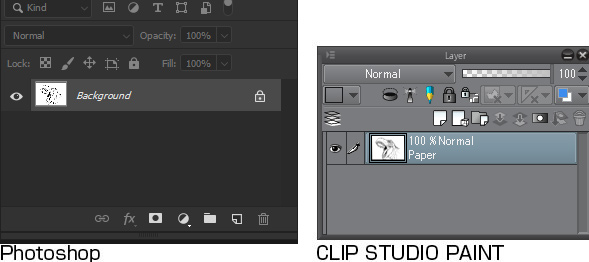
이미지 색상 조정:페인트 도구 사이
사이에서는 필터 메뉴>밝기/대비 설정을 선택하고 설정합니다.
밝기 및 대비 대화 상자에서 용지가 흰색으로 표시되도록 밝기 슬라이더를 조정합니다. 조정하는 동안 가는 선이 사라지거나 너무 얇아지지 않도록 하십시오. 일단 만족,확인을 클릭합니다.
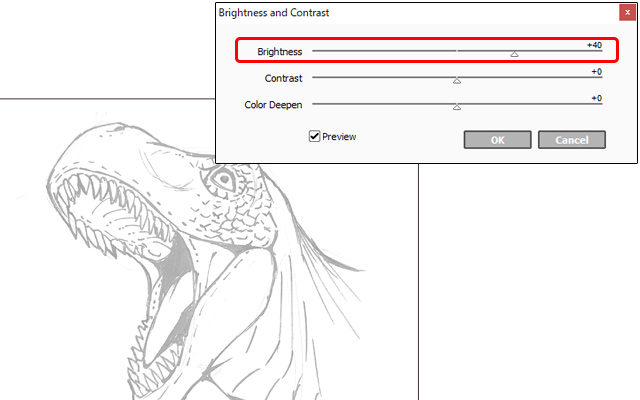
메뉴>을 다시 선택합니다.
이번에는 및 슬라이더를 조정하여 선을 어둡게합니다. 선이 너무 두껍게 되지 않거나 당신의 본래 선 일 지나서 늘이지 않는다 배려를 가지고 가십시오.
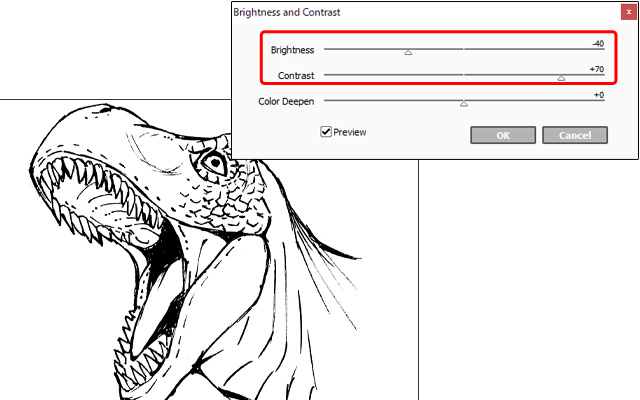
원본 이미지에 비해 색상 조정
를 완료,우리는 훨씬 더 좋은 찾고 라인 아트,흰색 배경에 어두운 선을 만들었습니다.
채색 단계를 더 쉽게 진행하기 위해 흰색 배경을 투명한 배경으로 변환하여 라인 작업을”추출”합니다.
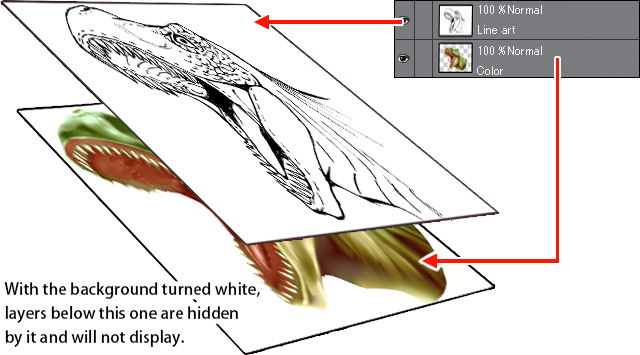
추출 라인 아트:클립 스튜디오 페인트&사이
“밝기를 불투명도로 변환합니다.”이 작업을 수행하려면 다음 명령을 선택하십시오.
클립 스튜디오 페인트:
편집 메뉴>밝기를 불투명도로 변환
사이:
레이어 메뉴>휘도를 투명도로 변환
이를 통해 라인 아트가 추출되었습니다!
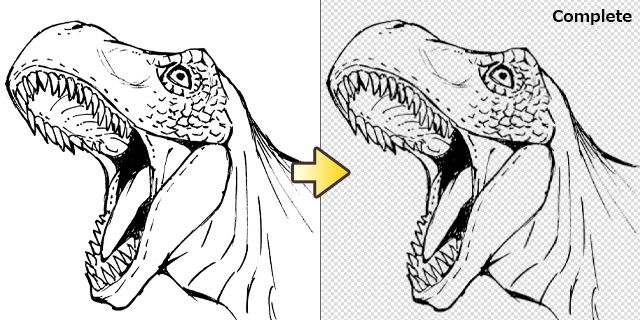
클립 스튜디오 페인트의 밝기를 불투명도로 변환하면 투명한 체크 무늬 패턴이 나타납니다.
레이어 메뉴>새 레이어>용지를 선택하여 투명 패턴 위에 새 용지 레이어를 만듭니다.
라인 아트 추출:포토샵
알파 채널을 사용하여 흰색을 투명하게 만듭니다.
알파 채널 기능은 투명도를 추출할 수 있고,선택 영역을 편집용 마스크로 사용하며,저장 기능이 있습니다.
참고:알파 채널 기능은 포토샵 요소에서 사용할 수 없습니다.
라인 아트 자르기
캔버스에서 라인 아트를 잘라 보겠습니다.
(1)선택 메뉴 선택>모두
(2)편집 메뉴 선택>잘라내기
알파 채널 만들기
알파 채널을 표시하고 생성할 창 메뉴>채널을 선택합니다.
(1)채널 패널
에서 새 채널 만들기를 클릭합니다.
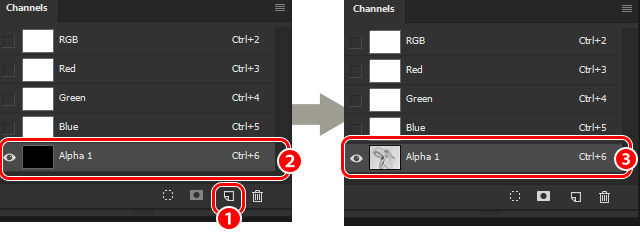
● 선택 영역 만들기
이제 불투명도 및 선 두께에 따라 선택 영역을 만들어 보겠습니다.
(1)선택 메뉴 선택>선택 로드
(2)이전 채널에서 사용한 알파 채널 선택
(3)반전을 선택하고 확인을 클릭합니다
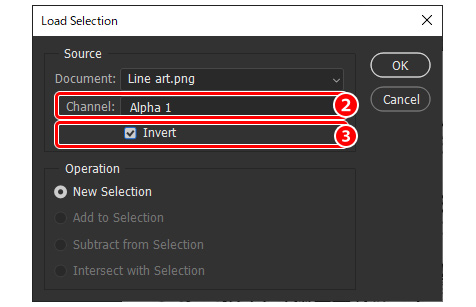
● 라인 아트 만들기
다음으로 라인 아트를 기반으로 새 레이어를 만듭니다.
(1)레이어 패널에서 새 레이어 만들기를 선택하여 새 레이어 만들기
(2)선택한 영역의 치수가 있는 캔버스가
Leave a Reply